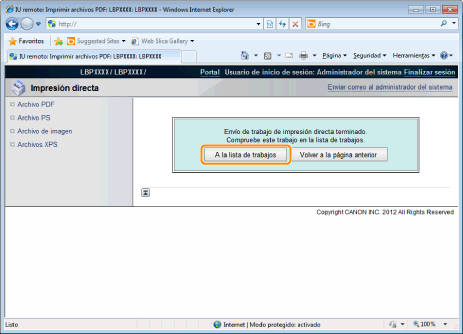Imprimiendo el archivo PS/EPS utilizando la función de impresión directa
1
Iniciar la IU remota.
2
Seleccione [Archivo PS] del menú [Impresión directa].
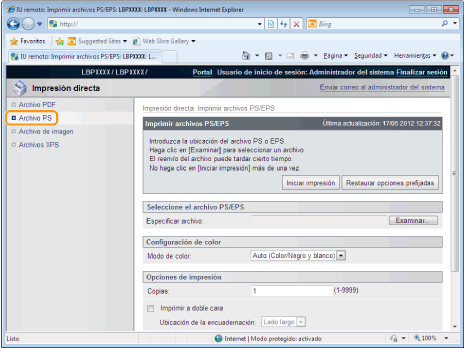
3
Especificar [Seleccione el archivo PS/EPS].
Haga clic en [Examinar...], seleccione el archivo y haga clic en [Abrir...].

4
Especifique la configuración de [Configuración de color].
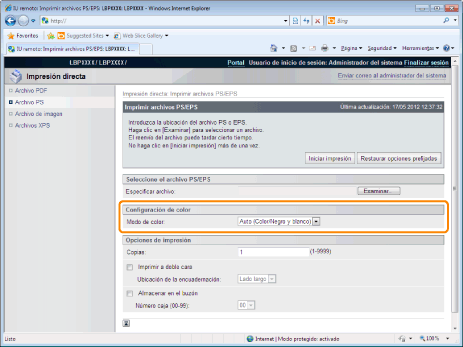
|
[Modo de color]
|
Especifique la impresión en color o la impresión en B&N.
|
5
Especifique las configuraciones de [Opciones de impresión] del modo siguiente, según sea necesario.
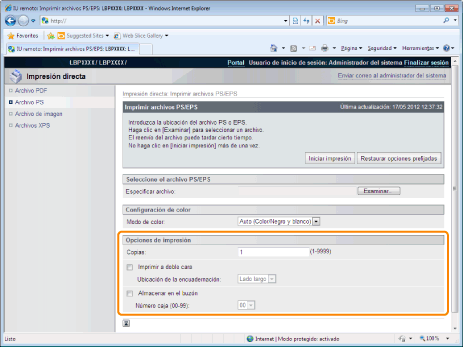
|
[Copias]
|
Especifique el número de copias a imprimir.
|
|
[Imprimir a doble cara]
|
Especifique una impresión a una cara o una impresión a doble cara.
|
|
[Ubicación de la encuadernación]
|
Seleccione la ubicación de la encuadernación en [Lado corto] y en [Lado largo].
|
|
[Almacenar en el buzón]
|
(Sólo aparece cuando se utiliza una tarjeta SD).
Cuando se almacena en un buzón, verifique la casilla de verificación [Almacenar en el buzón] antes de seleccionar el buzón dónde desea almacenarlo.
|
6
Haga clic en [Iniciar impresión].
 |
No siga cliqueando en [Iniciar impresión] mientras se transfiere el archivo. A veces se necesita algún tiempo para transferir un archivo, pero si sigue cliqueando durante el transferencia, un fallo de archivo puede ocurrir y puede ser imposible mandarlo.
|
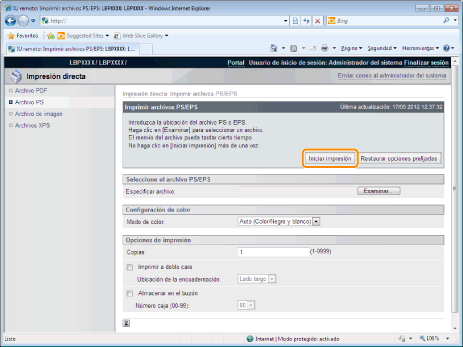
|
→
|
Cuando la tarea de impresión ha acabado de enviar, la pantalla cambia y aparece el siguiente mensaje.
|
 Pulse [A la lista de trabajos] para verificar que la tarea de impresión ha sido enviada.
|